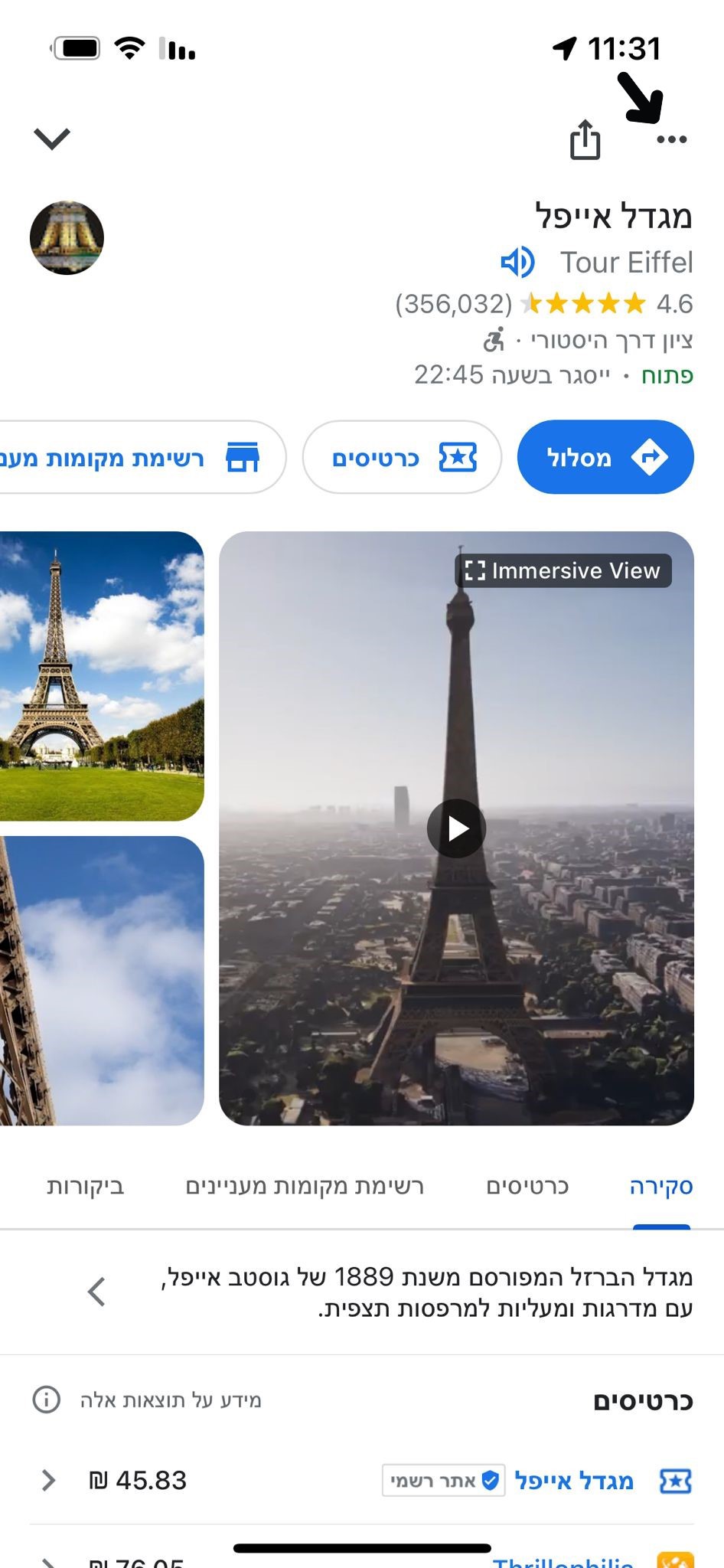יישום הניווט גוגל מפות מהווה חלק אינטגרלי מחיינו, בין אם במסגרת תכנון טיול לחו"ל או בעת הכנה לקראת נסיעה מחיפה לעכו.
לקראת חופשת הקיץ הקרובה ועונת הטיולים שבפתח, בחנו וסקרנו את הפלטפורמה ומצאנו כמה וכמה "טריקים" אשר יוכלו לייעל את אופן השימוש שלכם ביישום, ולהפוך את תהליך תכנון הטיול לאופטימילי עבורכם.
דקירת ושמירת מקומות
התכנון הראשוני של הטיול עשוי להיות לעיתים מעט מורכב, וכזה הכולל בתוכו אתגרים רבים. בתחילה, עלינו לבחון את היעד אליו אנו מגיעים, ולמצוא מקומות ואטרקציות ייחודיות בהן אנו מעוניינים לבקר. אין ספק כי המצאת האינטרנט הפכה את המטלה הנ"ל לדי פשוטה, אך כזו שעדיין דורשת סדר, ארגון ומעקב קפדני.
פיצ'ר שמירת המקומות בגוגל מפות פותח ונועד בדיוק עבור מטרה זו, ומאפשר לדקור מיקומים על גבי המפה בקלות ובנוחות, ואף לסווגם על פי מטרות שונות. כיצד נשתמש בו? בדיוק כך -

ראשית, נניח והינכם מעוניינים לתכנן טיול בעיר הבירה של אנגליה, לונדון.

לאחר מכן נכתוב בשורת החיפוש את שם המקום בו נרצה לבקר, ונלחץ על "שמירה".

כעת נבחר את הסיבה שבגינה אנו מעוניינים לשמור את המיקום (אהבנו אותו, מעוניינים לבקר בו וכו'). לצורך הדוגמא, נניח ואנו מעוניינים לפתוח "רשימה חדשה" אשר תאגד בתוכה את כלל המיקומים הרלוונטים עבורנו בלונדון.

כדי לצפות ברשימה שיצרנו נלחץ על סימניית ה-"שמורים" הנמצאת בצידו הימיני של המסך, ולאחר מכן נבחר בשמה של הרשימה המבוקשת. (בדוגמא הזו, "לונדון 2024").

וכך תראה התוצאה הסופית.
תכנון מסלול
לאחר שבחרנו ושמרנו את האטרקציות בהן נרצה לבקר בעת החופשה, השלב הבא הוא לבחון את מיקומן הגיאוגרפי, ולשבצן כחלק מימי טיול מרוכזים. את המטלה הנ"ל ניתן לבצע גם כן באמצעות גוגל מפס, ולהיעזר בפיצ'ר תכנון המסלול אשר מאפשר ליצור נתיבי טיול שונים בדרך נוחה ואינטראקטיבית.

ראשית נלחץ על האייקון הנמצא לצידו השמאלי של זכוכית המגדלת, ולאחר מכן נרשום את שמן של נקודת המוצא והיעד המבוקש.

כך תראה התוצאה הסופית. לאחר הזנת שמות המקומות, נקיש על "אנטר".

לאחר מכן יוצג תכנון המסלול המלא, כשתוכלו לסווג ולבחור בין אמצעי הגעה שונים בהתאם לצורך (כמו רכב, תחבורה ציבורית והליכה).

במידה ותרצו בכך, ניתן להוסיף יעדים נוספים בהם נרצה לבקר באותו יום טיול באמצעות לחיצה על "יעד חדש". לאחר סיום תכנון המסלול ניתן לשמור אותו ישירות במכשיר הטלפון באמצעות לחיצה על "שליחת מסלול לטלפון".
הורדת אזורים וניווט במצב לא מקוון
במידה והינכם עומדים להגיע לאזור בו קליטת האינטרנט איטית, חבילות הגלישה וה-eSIM יקרות להחריד או שאין בו גישה לאינטרנט כלל, ודאי תשמחו לדעת שבגוגל מפות ישנה אפשרות להוריד אזורים מסויימים ישירות אל מכשיר הטלפון שלכם, זאת כדי שתוכלו להיעזר בהם בעת הצורך. יש לשים לב כי הפיצ'ר זמין לשימוש במכשירים סלולריים, טאבלטים ואייפדים בלבד. כיצד נשתמש בו? בדיוק כך -

ראשית, נכתוב בשורת החיפוש את שם המקום.
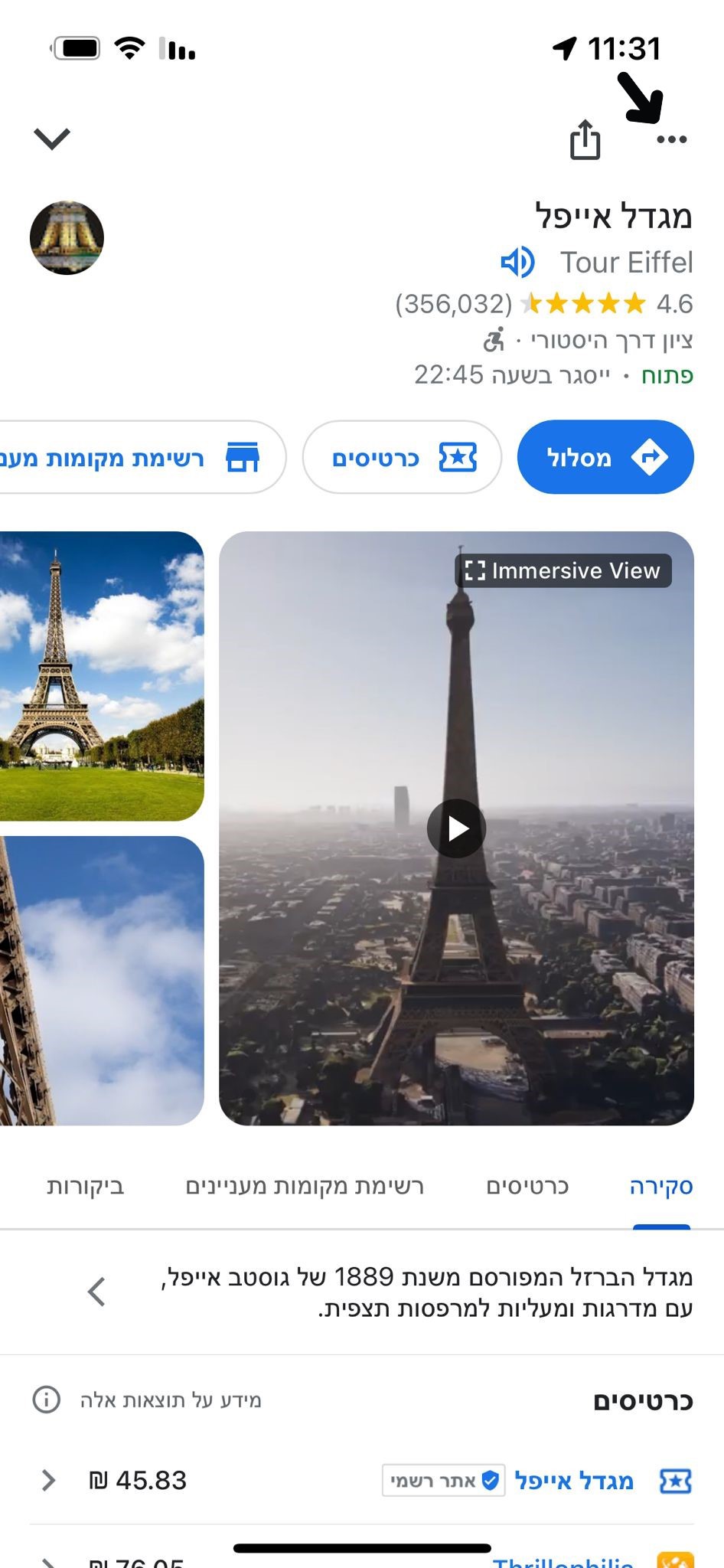
לאחר מכן נלחץ על אייקון שלוש הנקודות המופיע בצידו הימיני עליון של המסך.

ונבחר ב-"הורדת מפה אופליין".

כעת נבחר את השטח המבוקש, כשלאחר שנלחץ על "הורדה" נוכל להיעזר בכלל היכולות של גוגל מפות בתא שטח זה במצב לא מקוון.